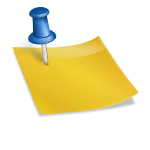두 번째 moveit 튜토리얼은 Rviz를 사용하는 예제 매니퓰레이터로 어떤 기능을 사용할 수 있는지 보여주는 것을 목표로 합니다.
RViz의 MoveIt 빠른 시작 — moveit_tutorials Noetic 문서
특정 시작/종료 상태 선택 계획 탭에서 다음 옵션 중에서 로봇에 대한 계획 요청의 시작 및 종료 상태를 선택할 수 있습니다. 현재 상태 이전 상태 임의로 선택한 상태 또는 선택한 계획 그룹의 명명된 상태
ros-planning.github.io
roslaunch panda_moveit_config demo.launch rviz_tutorial:=true튜토리얼(1)을 완료한 후 이 명령을 실행하면,

비어 있는 Rviz가 열립니다.

추가 버튼을 클릭한 다음 모션 계획을 클릭합니다.

그러면 팬더 로봇이 보입니다.

처음 열면 여기와 같이 설정되어 있으므로 터치할 필요가 없습니다.
Planning Request 탭에서 쿼리 시작 상태와 대상 상태를 확인하면 녹색이 시작, 주황색이 끝입니다.


지시를 따르다.
아래에 충돌 인식 IK 사용을 선택하여 계획할 때 충돌 없는 솔루션을 찾으십시오. 충돌이 없음을 의미

계획 탭에서 계획을 클릭합니다.

이동 계획은 녹색 시작 지점에서 주황색 최종 목적지까지 이루어집니다.